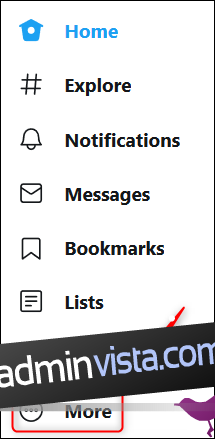Two-Factor Authentication (2FA) är ett utmärkt säkerhetsverktyg eftersom det gör det svårare för angripare att bryta sig in på ditt konto. De flesta appar gör det ganska enkelt att slå på 2FA, och Twitter är inget undantag. Så här aktiverar du det.
För att börja måste du vara inloggad på ditt Twitter-konto, antingen på Twitter webbplats eller i Twitter-appen för Android, iPhone eller iPad. Processen är nästan identisk för båda, förutom utgångspunkten.
2FA-processen för Twitter ställer in SMS som standard. Om du vill använda en autentiseringsapp måste du gå igenom den här processen och sedan byta från att använda SMS till att använda en autentiseringsapp.
Innehållsförteckning
Konfigurera 2FA med SMS
På Twitter webbplatsklicka på ”Mer” från huvudmenyn.
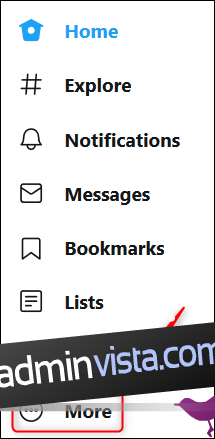
Klicka på ”Inställningar och sekretess” i menyn (eller popup-fönstret) som visas.
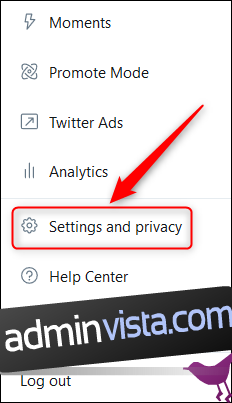
Svep åt höger i Twitter-appen eller tryck på din avatar i det övre vänstra hörnet för att öppna menyn och välj sedan ”Inställningar och sekretess.”
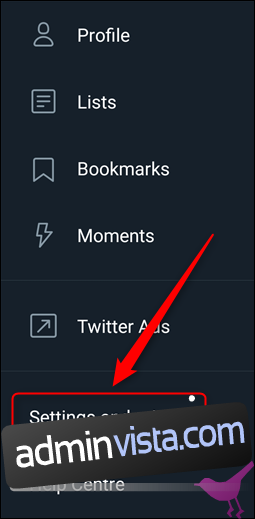
Från denna punkt är alternativen exakt desamma. Vi visar dig hur du ställer in 2FA på Twitter-webbplatsen, men det är identiskt i appen.
I avsnittet ”Inställningar”, klicka på ”Konto”.
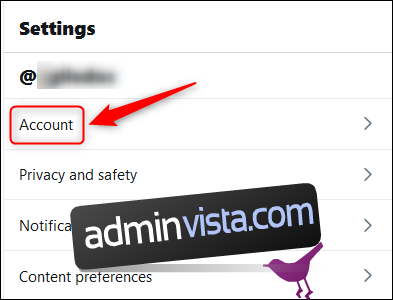
Välj ”Säkerhet” i avsnittet ”Inloggning och säkerhet”.
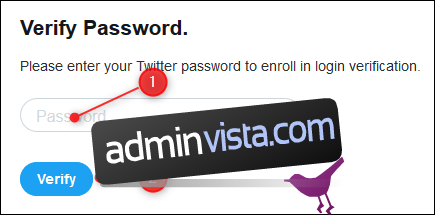
Klicka sedan på ”Inloggningsverifiering” i avsnittet ”Säkerhet”.
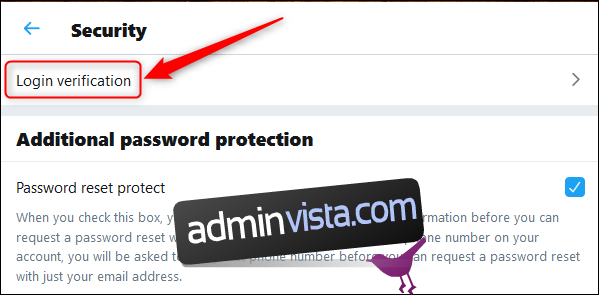
Markera nu kryssrutan till höger om ”Inloggningsverifiering.”
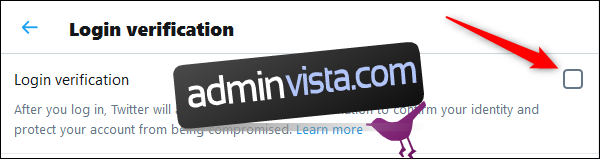
Detta öppnar en ny panel för att gå igenom processen för att konfigurera 2FA. Klicka på ”Start”.
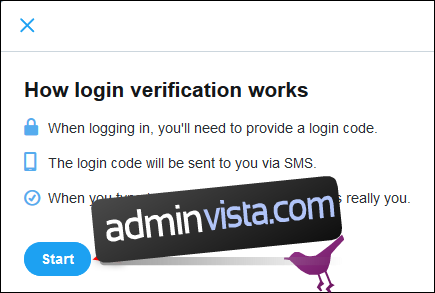
Ange ditt Twitter-lösenord och välj ”Verifiera”.
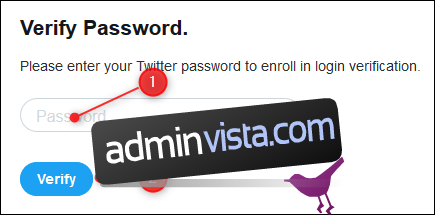
Därefter måste du bekräfta ditt telefonnummer, så klicka på ”Skicka kod.” Om du inte har ett telefonnummer kopplat till ditt konto måste du ange ett nu.
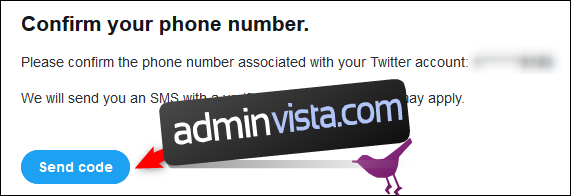
Twitter skickar dig ett SMS med en 6-siffrig kod. Ange koden och klicka sedan på ”Skicka”.
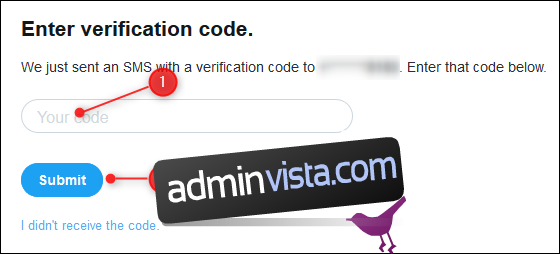
2FA-skydd kommer nu att aktiveras på ditt Twitter-konto. Välj ”Hämta reservkod” för att få din nödkod ifall du tappar bort din telefon.
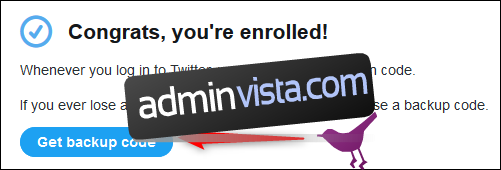
Kopiera den visade koden och förvara den på ett säkert ställe så att du kan komma in igen om din enhet tappas bort, blir stulen eller går sönder.
Om du är glad att använda SMS för din 2FA kan du sluta här. Följ instruktionerna nedan för att ändra från SMS-verifiering till en verifiering av autentiseringsappen.
Använd en Authenticator-app för 2FA
Innan du byter, se till att du har laddat ner och loggat in på en autentiseringsapp på din smartphone. Vi rekommenderar Authymen du hittar ett stort antal tillgängliga alternativ i Google Play Butik och Apple App Store.
För att använda en autentiseringsapp, logga in på Twitter (om du inte redan har gjort det). Följ sedan instruktionerna överst på sidan för att komma till dina verifieringsinställningar (Konto > Säkerhet > Inloggningsverifiering).
Som med att ställa in SMS är processen nästan identisk oavsett om du använder Twitter-webbplatsen eller mobilappen.
I avsnittet ”Verifieringsmetoder”, klicka på alternativet ”Mobilsäkerhetsapp”.
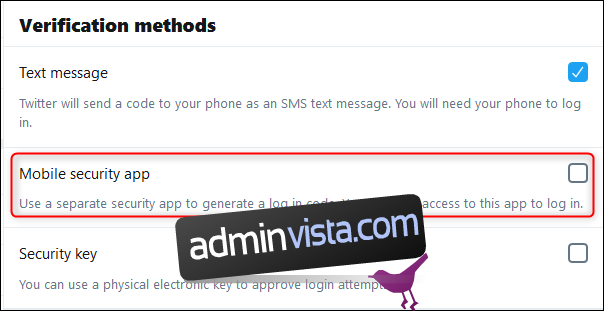
Detta öppnar en ny panel för att gå igenom processen att ändra din 2FA för att använda en autentiseringsapp. Klicka på ”Start”.
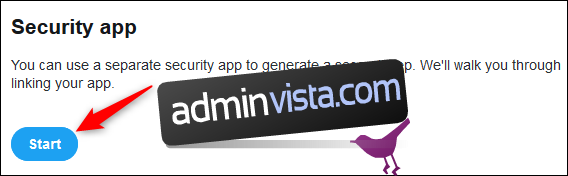
Ange ditt Twitter-lösenord och välj ”Verifiera”.
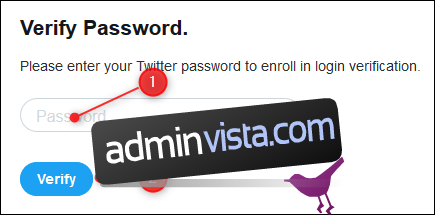
Om du använder Twitter-webbplatsen
En QR-kod kommer att visas. Skapa ett nytt konto i din autentiseringsapp, skanna QR-koden med din telefon och klicka på ”Nästa”.
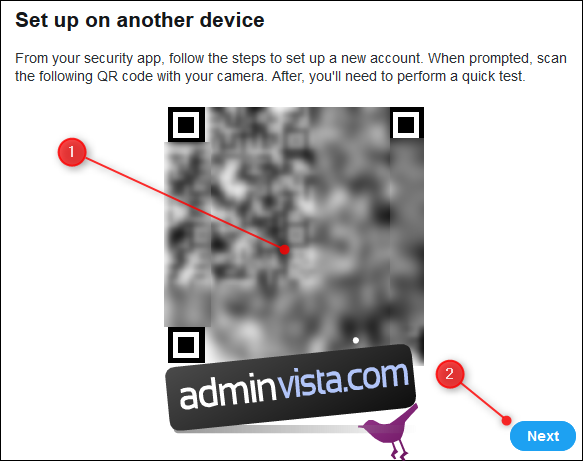
Om du använder Twitter-appen
Klicka på ”Ställ in nu.”
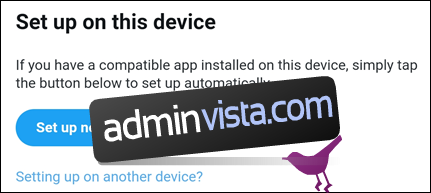
Appen byter automatiskt till din autentiseringsapp och skapar ett konto. Om du har mer än en autentiseringsapp installerad måste du välja vilken du vill använda.
Från denna punkt är processen identisk för både webbplatsen och mobilappen.
Ange koden från din autentiseringsapp och klicka på ”Verifiera”. Denna process kommer att bekräfta att autentiseringsappen har konfigurerats korrekt.
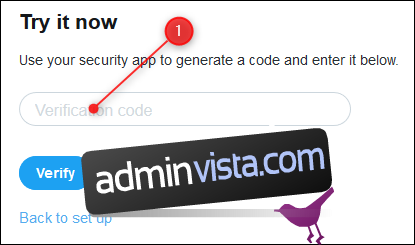
Allt är nu konfigurerat, så klicka på ”Got It” för att avsluta processen.
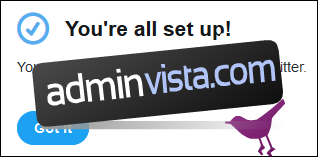
Om du bestämmer dig för att återgå till SMS kan du gå tillbaka till Konto > Säkerhet > Inställningar för verifiering av inloggning och avmarkera alternativet ”Mobilsäkerhetsapp”.